アクティブシーケンスを編集する
更新日時 2023年 6月 28日
以下の 製品でご利用いただけます(別途記載されている場合を除きます)。
|
|
|
|
コンタクトを登録した後、ステップの順序、遅延の長さ、シーケンスに含まれるテンプレートやタスク、スケジュールメールの内容を編集する必要がある場合があります。
アクティビティーシーケンスを編集した場合の影響は、編集を行う場所によって異なります。
- シーケンスエディターでアクティブなシーケンスを編集する:ステップ、遅延、またはテンプレートとタスクの順序の変更は、変更を保存した後、シーケンスに登録されているコンタクトにのみ適用されます。すでに登録されているコンタクトに更新後のシーケンスステップを適用するには、コンタクトを登録解除してから再登録する必要があります。
- Eメールの内容を編集する:スケジュールされた Eメールの内容を更新すると、新規コンタクトや再登録コンタクトがそのステップに到達したときに、更新されたEメールを受信します。アクティブに登録されているコンタクトは、手動で登録を解除し、次の予定ステップで再登録しない限り、編集されたEメールを受け取ることはありません。
注意: Eメールテンプレートでパーソナライズトークンを使用する場合、コンタクトが登録された後にコンタクトレコードのプロパティー値に加えられた変更は、Eメールに表示されませんのでご注意ください。トークンには、コンタクトが登録された時点でのコンタクトプロパティー値が取り込まれます。トークンに最新のプロパティーが入力されるようにするには、個々のコンタクトのスケジュール Eメールを編集する方法をご覧ください。
現在登録されているコンタクトを更新後のシーケンスに再登録する
更新後のシーケンスにコンタクトを再登録して更新を適用するには、次の手順に従います。
- アクティブなコンタクトを手動で登録解除し、シーケンス内で次にスケジュール設定されたステップをメモします。
- 新しいシーケンス登録を開始します。
- HubSpotのアカウントにて、[自動化]>[シーケンス]の順に進みます。
- シーケンスの名前をクリックします。
- 右上にある[登録]をクリックします。
-
- シーケンスに登録するコンタクトの横にあるチェックボックスをオンにします。
- 最初に実行するアクションを選択するには、[シーケンスを登録]ポップアップボックスで、[開始]ドロップダウンメニューをクリックし、次にスケジュール設定されたステップを選択します。
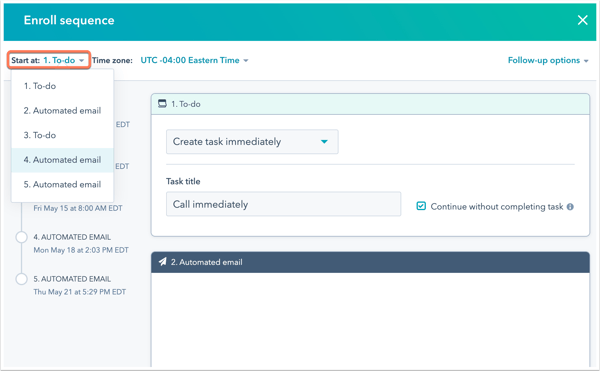
- [シーケンスを開始]をクリックします。
注:シーケンス サマリー ページの[再登録]オプションを使用している場合、変更は適用されません。
スケジュール済みシーケンスEメールのコンテンツを編集する
シーケンスダッシュボードの[スケジュール設定済み]タブで、アクティブシーケンス内の次のスケジュール済みEメールのコンテンツを編集できます。また、コンタクトレコードから、後続のシーケンスEメールを編集することもできます。この方法は、一部のコンタクトについてのみスケジュール済みEメールを編集する必要がある場合に便利です。更新後のEメールコンテンツがコンタクトに届きます。
注:1つのシーケンスEメールでスケジュールされている送信日または送信時刻を編集すると、シーケンスで以降にスケジュールされているEメールの送信日時に影響する場合があります。シーケンスツールは、シーケンスでコンタクトの作成および登録時に設定された遅延に従います。
- HubSpotのアカウントにて、[自動化]>[シーケンス]の順に進みます。
- [スケジュール設定済み]タブをクリックします。
- [スケジュール済み]タブに表示されるのは、次に送信がスケジュールされているEメールだけです。今後のステップとしてスケジュールされている今後のタスクリマインダーやシーケンスEメールは表示されません。Eメールの上にカーソルを置いて、[編集]をクリックします。
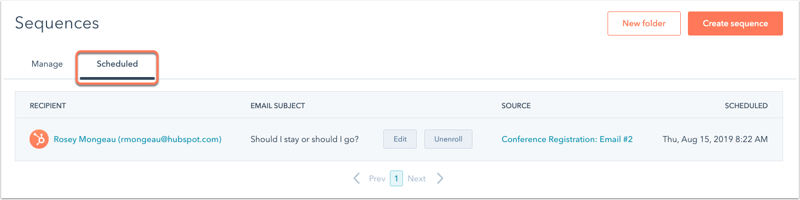
- [登録を編集]ダイアログボックスで、シーケンスEメールを編集して[変更を保存]をクリックします。
シーケンスの中で今後のステップとしてスケジュールされているシーケンスEメールを編集する必要がある場合は、コンタクトレコードからアクティブシーケンスを編集します。
- HubSpotアカウントにて、[CRM]>[コンタクト]の順に進みます。
- コンタクトの名前をクリックします。
- コンタクトのタイムラインで、シーケンスアクティビティにカーソルを合わせ、アクティビティドロップダウンメニューをクリックし、「Edit sequence」を選択します。
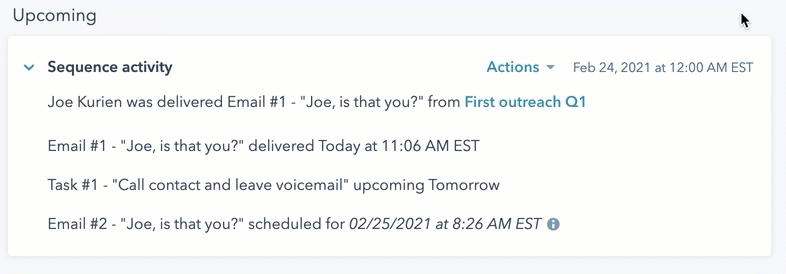
- [登録を編集]ダイアログボックスで、シーケンスEメールを編集して[変更を保存]をクリックします。
コンタクトはその後、各ステップを完了するか、登録が解除されるまで、シーケンスを継続することになります。
